Hvordan tilføjes en vandret gennemsnitlig linje til diagram i Excel?
I Excel kan du ofte oprette et diagram for at analysere datatendensen. Men nogle gange skal du tilføje en simpel vandret linje på tværs af diagrammet, der repræsenterer den gennemsnitlige linje for de afbildede data, så du kan se gennemsnitsværdien af dataene klart og let. I dette tilfælde, hvordan kunne du tilføje en vandret gennemsnitlig linje til et diagram i Excel?
- Føj en vandret gennemsnitlig linje til et diagram med en hjælpekolonne
- Føj en vandret gennemsnitlig linje til et diagram med VBA-kode
- Tilføj en vandret gennemsnitlig linje med et fantastisk værktøj
Føj en vandret gennemsnitlig linje til et diagram med en hjælpekolonne
Hvis du vil indsætte en vandret gennemsnitslinie i et diagram, kan du først beregne gennemsnittet af dataene og derefter oprette diagrammet. Gør som dette:
1. Beregn gennemsnittet af dataene med Gennemsnit funktion, for eksempel i gennemsnitlig kolonne C2, skriv denne formel: = Gennemsnit ($ B $ 2: $ B $ 8), og træk derefter denne celles AutoFyld-håndtag til det område, som du har brug for. Se skærmbillede:

Bemærk: Klik for at vide mere om anvende den samme formel til hele kolonnen eller anvende nøjagtig samme formel / værdi på hele kolonnen uden at celle nummer øges.
2. Og vælg derefter dette interval, og vælg et diagramformat, som du vil indsætte, f.eks. 2-D-kolonne under indsatte fanen. Se skærmbillede:

3. Og der er oprettet et diagram, klik venligst på en af de gennemsnitlige datakolonner (den røde bjælke) i diagrammet, højreklik og vælg Skift seriekorttype fra genvejsmenuen. Se skærmbillede:

4. I poppet ud Skift diagramtype Klik for at fremhæve Combo Klik på feltet bag venstre bjælke Gennemsnit, og vælg derefter en linjediagramstil fra rullelisten. Se skærmbillede:

5. Klik på OK knap. Nu har du en vandret linje, der repræsenterer gennemsnittet i dit diagram, se skærmbillede:

Demo: tilføj en vandret gennemsnitlig linje til et diagram med en hjælpekolonne i Excel
2 Klik for at føje en vandret gennemsnitlig linje til et søjlediagram
Hvis du har brug for at tilføje en vandret gennemsnitlig linje til et søjlediagram i Excel, skal du generelt tilføje den gennemsnitlige søjle til kildedataene, derefter tilføje dataserien af gennemsnit til diagrammet og derefter ændre diagramtypen for den nye tilføjede dataserier. Dog med Føj linje til diagram træk ved Kutools til Excel, kan du hurtigt tilføje en sådan gennemsnitlig linje i et diagram med kun 2 trin!
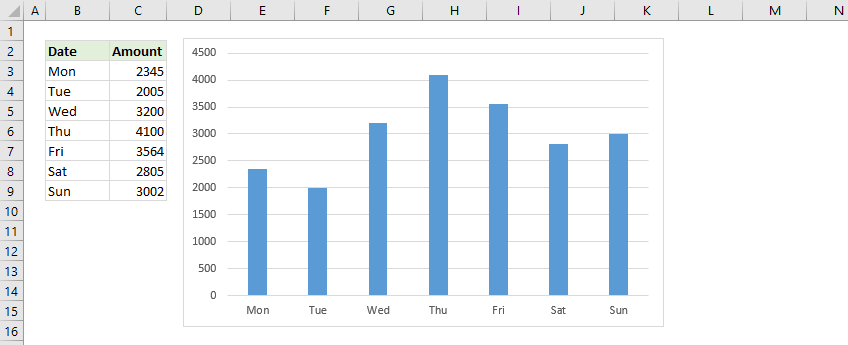
Kutools til Excel - Supercharge Excel med over 300 vigtige værktøjer. Nyd en 30-dages GRATIS prøveperiode uden behov for kreditkort! Hent den nu
Føj en vandret gennemsnitlig linje til et diagram med VBA-kode
Antag, at du har oprettet et søjlediagram med dine data i dit regneark, og følgende VBA-kode kan også hjælpe dig med at indsætte en gennemsnitlig linje på tværs af dit diagram.
1.Klik på en af datakolonnerne i dit diagram, så vælges alle datakolonner, se skærmbillede:

2. Hold nede ALT + F11 tasterne, og det åbner Microsoft Visual Basic til applikationer vindue.
3. Klik indsatte > Moduler, og indsæt følgende kode i Modul vindue.
VBA: tilføj en gennemsnitlig linje til diagrammet
Sub AverageLine()
'Update 20130907
Dim ser As Series
Dim arr As Variant
Dim total As Double
Dim outArr As Variant
If VBA.TypeName(Application.Selection) <> "Series" Then Exit Sub
Set ser = Application.Selection
arr = ser.Values
total = Application.WorksheetFunction.Average(arr)
ReDim outArr(LBound(arr) To UBound(arr))
For i = LBound(outArr) To UBound(outArr)
outArr(i) = total
Next
With ActiveChart.SeriesCollection.NewSeries
.XValues = ser.XValues
.Values = outArr
.Name = "Average " & ser.Name
.AxisGroup = ser.AxisGroup
.MarkerStyle = xlNone
.Border.Color = ser.Border.Color
.ChartType = xlLine
.Format.Line.ForeColor.ObjectThemeColor = msoThemeColorAccent6
End With
End Sub
4. Tryk derefter på F5 nøgle til at køre denne kode, og en vandret gennemsnitlig linje er indsat i søjlediagrammet. Se skærmbillede:

Bemærk: Denne VBA kan kun køre, når det kolonneformat, du indsætter, er 2-D-kolonne.
Tilføj hurtigt en vandret gennemsnitlig linje med et fantastisk værktøj
Denne metode vil anbefale et fantastisk værktøj, Føj linje til diagram træk ved Kutools til Excel, for hurtigt at tilføje en vandret gennemsnitlig linje til det valgte søjlediagram med kun 2 klik!
Kutools til Excel- Indeholder mere end 300 praktiske værktøjer til Excel. Fuld funktion gratis prøveperiode 30 dage, intet kreditkort krævet! Hent den nu
Antag, at du har oprettet et søjlediagram som vist nedenstående skærmbillede, og du kan tilføje en vandret gennemsnitslinje for det som følger:

1. Vælg søjlediagrammet, og klik Kutools > Diagrammer > Føj linje til diagram at aktivere denne funktion.
2. Kontroller venligst i dialogboksen Tilføj linje til diagram Gennemsnit valgmulighed, og klik på knappen Ok .

Nu føjes den vandrette gennemsnitslinje til det valgte søjlediagram på én gang.

Indsæt og udskriv gennemsnit på hver side i Excel
Kutools til Excel Personsøgning hjælpeprogram kan hjælpe dig med at indsætte alle former for subtotaler (såsom Sum, Max, Min, Produkt osv.) på hver udskrevet side.
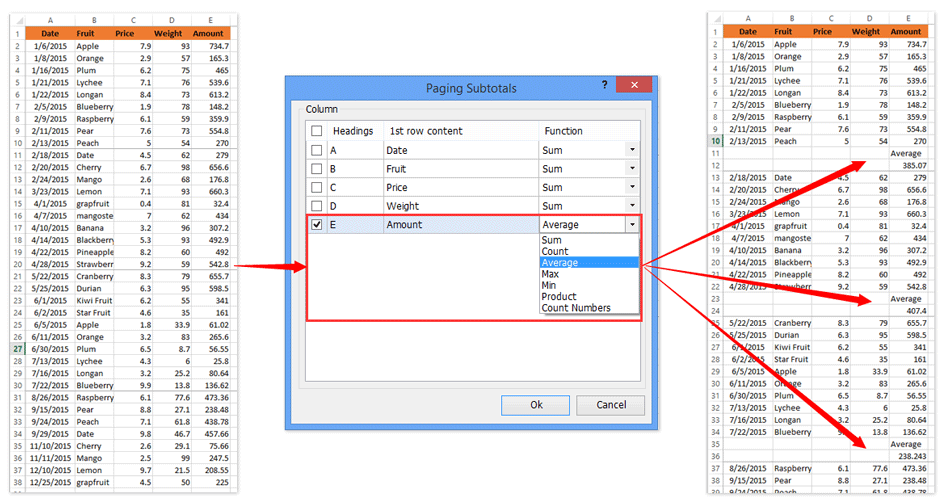
Kutools til Excel - Supercharge Excel med over 300 vigtige værktøjer. Nyd en 30-dages GRATIS prøveperiode uden behov for kreditkort! Hent den nu
Relaterede artikler:
- Hvordan opdateres et diagram automatisk efter indtastning af nye data i Excel?
- Hvordan oprettes kombinationsdiagrammer og tilføjes sekundær akse til det i Excel?
Bedste kontorproduktivitetsværktøjer
Overlad dine Excel-færdigheder med Kutools til Excel, og oplev effektivitet som aldrig før. Kutools til Excel tilbyder over 300 avancerede funktioner for at øge produktiviteten og spare tid. Klik her for at få den funktion, du har mest brug for...

Fanen Office bringer en grænseflade til et kontor med Office, og gør dit arbejde meget lettere
- Aktiver redigering og læsning af faner i Word, Excel, PowerPoint, Publisher, Access, Visio og Project.
- Åbn og opret flere dokumenter i nye faner i det samme vindue snarere end i nye vinduer.
- Øger din produktivitet med 50 % og reducerer hundredvis af museklik for dig hver dag!
